Comment Effacer un fichier de Page de Mémoire Virtuelle sur un ordinateur Windows 8
Si vous utilisez la mémoire virtuelle de votre ordinateur pour ouvrir de gros programmes, jouer à des jeux ou à d’autres fins, vous devez effacer régulièrement le fichier de page de mémoire virtuelle sur votre PC. Sinon, la vitesse de l’ordinateur sera gravement affectée. En ce qui concerne la façon de le faire, cet article prendra le fichier de page de mémoire virtuelle sur un ordinateur Windows 8/8.1 par exemple, et illustrera deux façons et leurs processus de fonctionnement comme ci-dessous.
Guide vidéo:
Voie 1: Effacez le fichier de page de mémoire virtuelle dans l’Éditeur de stratégie de groupe local.
Étape 1 : Ouvrez l’Éditeur de stratégie de groupe local.
Ouvrez la boîte de dialogue Exécuter avec la clé composite de WIN key + R, tapez gpedit.msc dans la boîte vide et cliquez sur OK pour ouvrir l’éditeur.
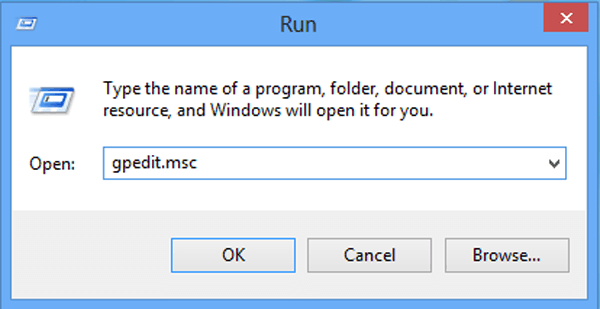
Étape 2: Find Shutdown: Effacer le fichier de page de mémoire virtuelle dans l’éditeur.
Plus explicitement, vous pouvez le trouver en suivant le processus ci-dessous:
Configuration de l’ordinateur→Paramètres Windows→ Paramètres de Sécurité→ Stratégies locales→ Options de Sécurité→Arrêt: Effacer le fichier de pages de mémoire virtuelle
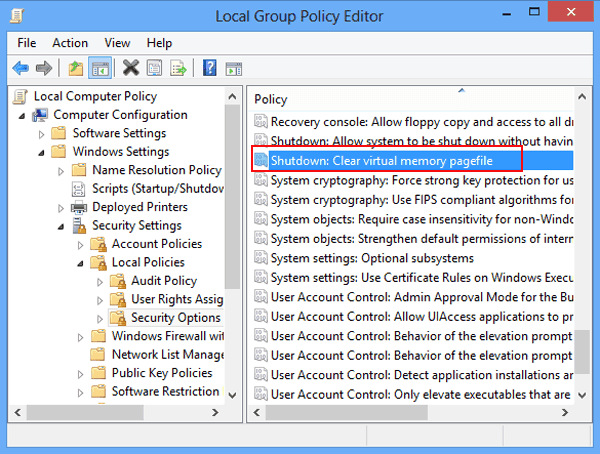
Étape 3: Entrez les propriétés de l’arrêt: Effacer le fichier de page de mémoire virtuelle.
Cliquez avec le bouton droit sur l’option et choisissez Propriétés dans le menu contextuel.
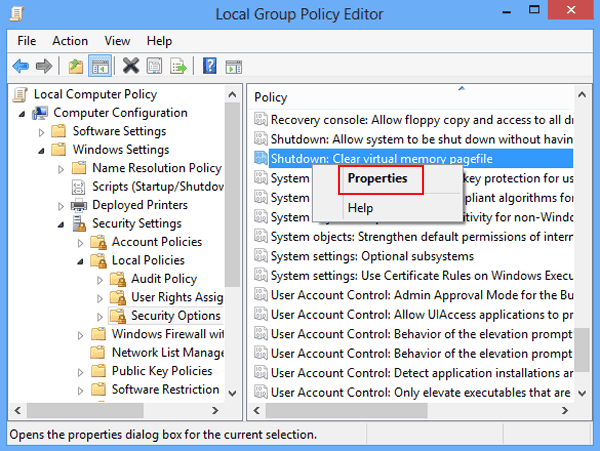
Étape 4: Activez l’option.
Sélectionnez Activé dans le paramètre de sécurité locale et appuyez sur OK.
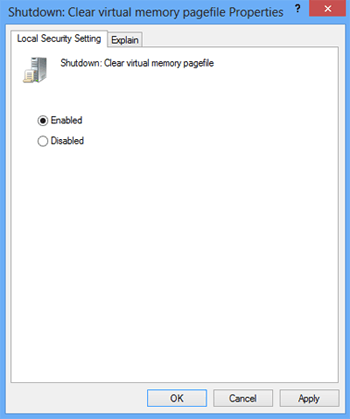
Méthode 2: Effacer le fichier de page de mémoire virtuelle dans l’éditeur de registre.
Étape 1: Activer l’éditeur de registre.
Ouvrez la fenêtre Exécuter, entrez regedit dans la zone vide et appuyez sur OK pour l’activer.
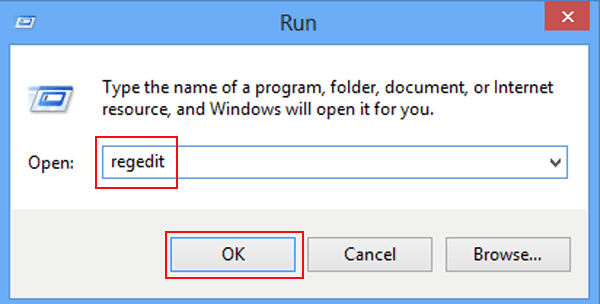
Étape 2: Autoriser l’éditeur de registre à apporter des modifications à l’ordinateur.
Lorsque la fenêtre Contrôle de compte d’utilisateur s’affiche, sélectionnez Oui pour permettre à l’éditeur d’apporter des modifications à cet ordinateur.
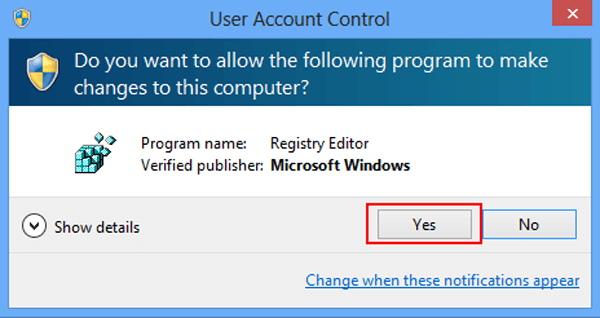
Étape 3: Localisez ClearPageFileAtShutdown dans l’éditeur.
Vous pouvez le trouver selon le processus suivant.
HKEY_LOCAL_MACHING→SYSTEM→CurrentControlSet→Control→Gestionnaire de session→Gestion de la mémoire →ClearPageFileAtShutdown
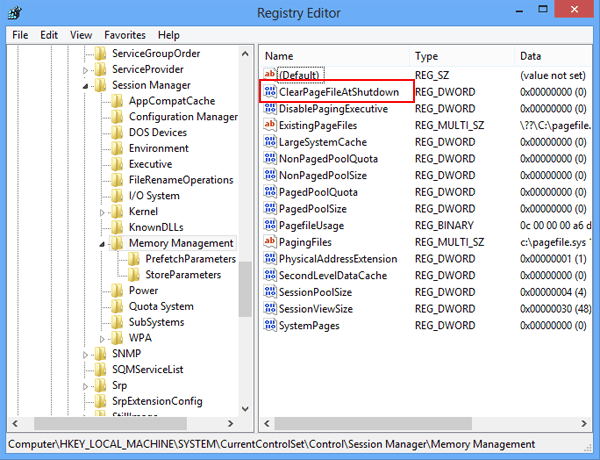
Étape 4: Définissez la valeur DWORD sur 1.
Double-cliquez sur ClearPageFileAtShutdown. Ensuite, lorsque la fenêtre d’édition de la valeur DWORD (32 bits) apparaît, modifiez les données de valeur en 1 et cliquez sur OK pour terminer le paramètre.
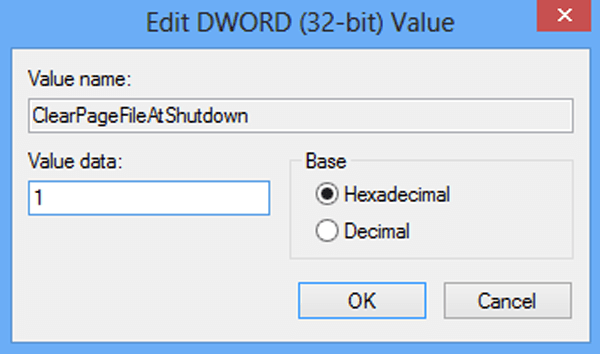
Étape 5: Redémarrez l’ordinateur.
Sur le bureau, utilisez la touche composite Alt + F4 pour ouvrir Arrêter Windows, sélectionnez Redémarrer et appuyez sur OK pour redémarrer l’ordinateur. Après le redémarrage, le paramètre prend effet et la mémoire virtuelle est effacée sans problème.
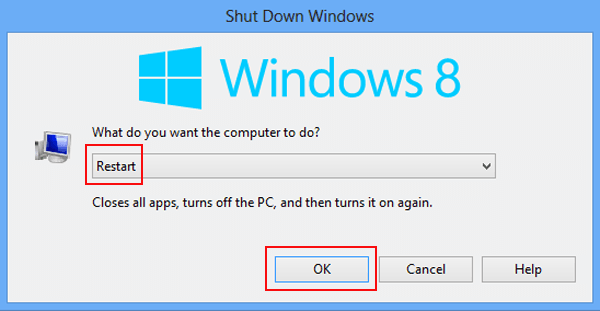
À l’heure actuelle, vous pouvez accéder au fichier de page de mémoire virtuelle sur votre PC Windows 8 en suivant les méthodes ci-dessus sans délai.
- Comment Effacer la Mémoire Virtuelle dans un Ordinateur Portable ou de bureau Windows 8
- Comment Définir la Mémoire Virtuelle sur un Ordinateur Windows 8
- Comment Augmenter la Mémoire Virtuelle dans Windows 8
- Comment Corriger une Mémoire Virtuelle faible sur Windows 8 / 8.1
- Comment Vérifier la Mémoire de l’Ordinateur dans Windows 8